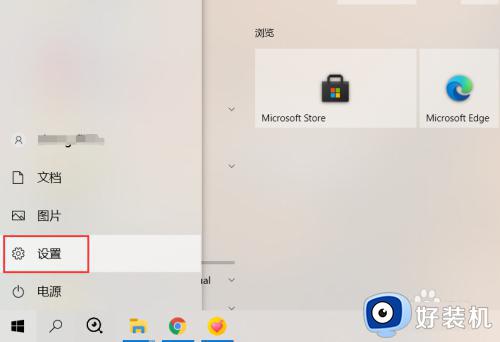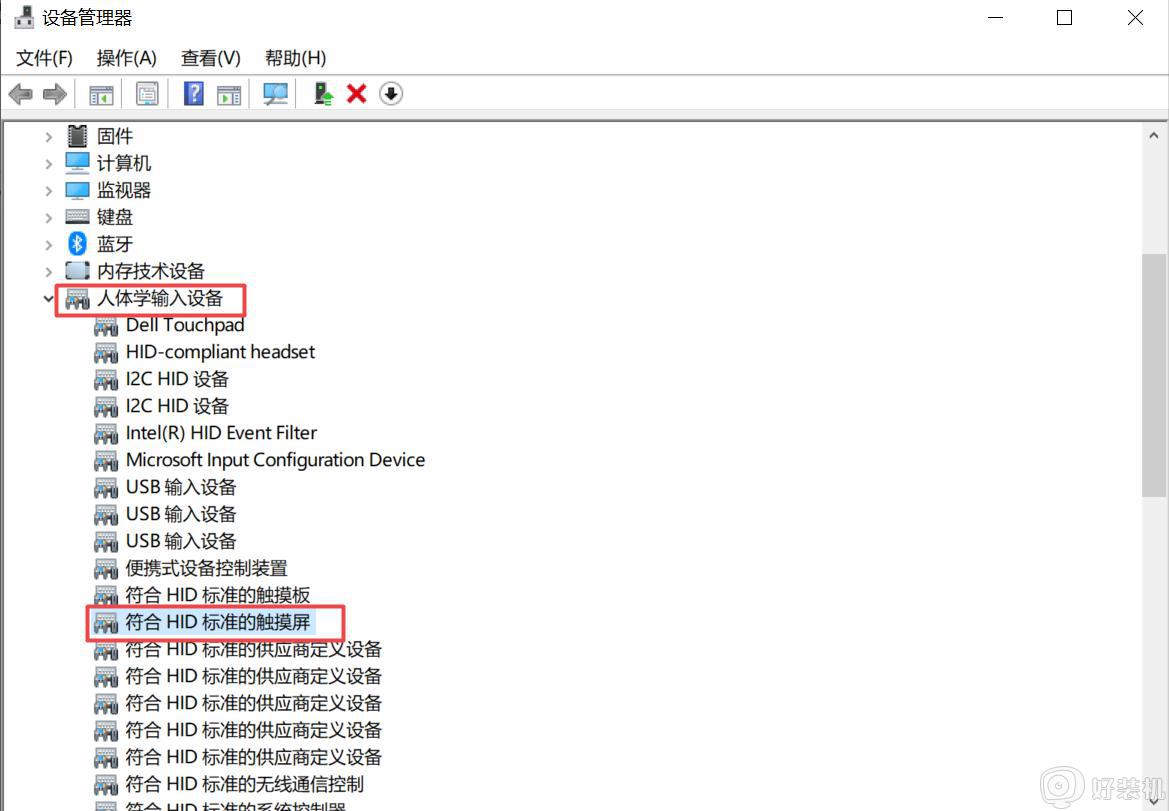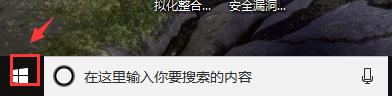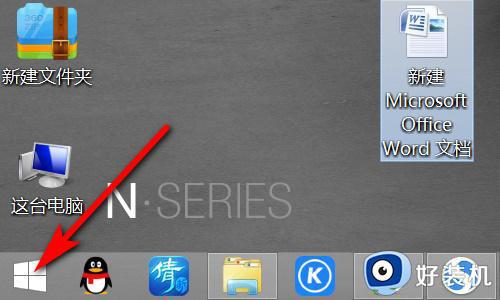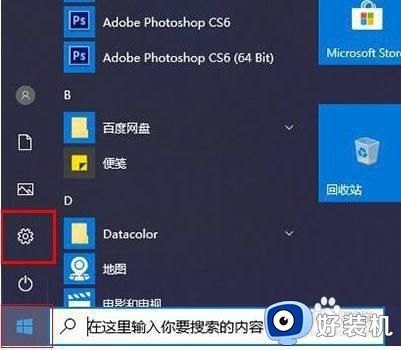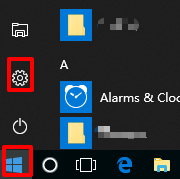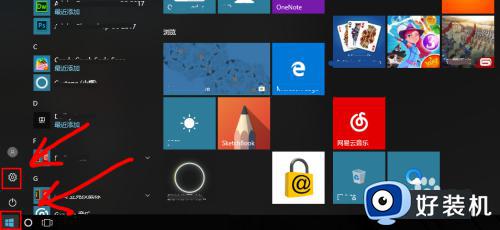win10插鼠标后禁用触摸板设置方法 win10怎么设置连接鼠标时触摸板关闭
时间:2023-11-03 13:43:34作者:xinxin
很多用户在使用win10笔记本电脑的时候,虽然电脑自带有触摸板功能能够替代鼠标来进行操作,但是一些操作不习惯的用户也会选择给笔记本win10电脑外接鼠标设备,同时将触摸板功能进行关闭,可是win10怎么设置连接鼠标时触摸板关闭呢?下面小编就来教大家win10插鼠标后禁用触摸板设置方法。
具体方法如下:
1、首先、打开电脑进入桌面,点击控制面板进入。

2、然后、进入控制面板界面,点击查看方式选择大图标进入。
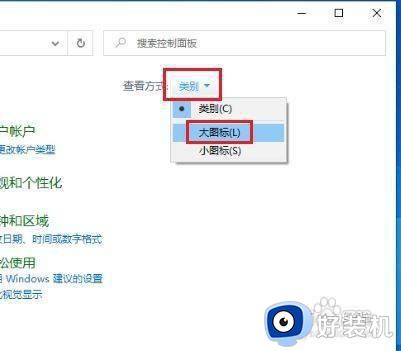
3、然后、切换至控制面板大图标状态,点击鼠标进入。
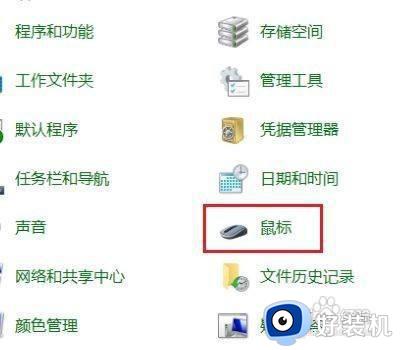
4、最后、切换至ELAN页面,勾选插入外置USB指向装置时禁用即可。
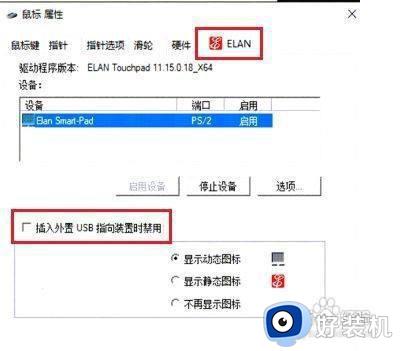
以上就是小编给大家讲解的win10插鼠标后禁用触摸板设置方法了,如果有不了解的用户就可以按照小编的方法来进行操作了,相信是可以帮助到一些新用户的。